1. Pythonの公式ページからダウンロード
まずは,最新(24年3月段階)の3.12.2のダウンロード方法です。3.11系のダウンロードをしたい場合は、この手順では何もせず「2. python3.11系のダウンロード」に進んでください。
次の公式ページにアクセスします。python公式ページ

画像を参考に画面真ん中やや左上にある「Downloads」(画像①)にカーソルを合わせると「Python3.12.2」というボタン(画像②)が出てくるのでクリックします。ダウンロードが始まるので任意のフォルダにファイルをダウンロードしてください。
2. python3.11系のダウンロード
次のページにアクセスします。pythonの他のバージョンのダウンロードページ
自分が必要なバージョンの「Windows installer(64-bit)」をクリックします。仮に、3.11.7が必要な場合は、画面をやや下にスクロールすると、画面左側にあるかと思います。(下の画像参照)
「python-3.11.7-amd64.exe」という名前のexeファイルがダウンロードされます。

3. インストール
これ以降の説明は「3.12.2」をダウンロードしたと仮定した場合の、手順です。3.11系をダウンロードした場合は、適時3.12.2の部分をご自身がダウンロードしたバージョンに置き換えて読み進めてください。
ダウンロードしたexeファイルをダブルクリックして実行するとSetup画面が出てきます。次の手順を進めてください。
- 画面下部に「Add python.exe to PATH」というチェックボックス(画像1)が出てくるのでチェックを入れる
- 「Install Now」(画像1)をクリック
- もしも「このアプリがデバイスに変更を加える事を許可しますか?」とでてきたら「はい」をクリック
- インストールが開始される(画像2)
- インストール終了後「close」ボタンを押して画面を閉じる(画像3)
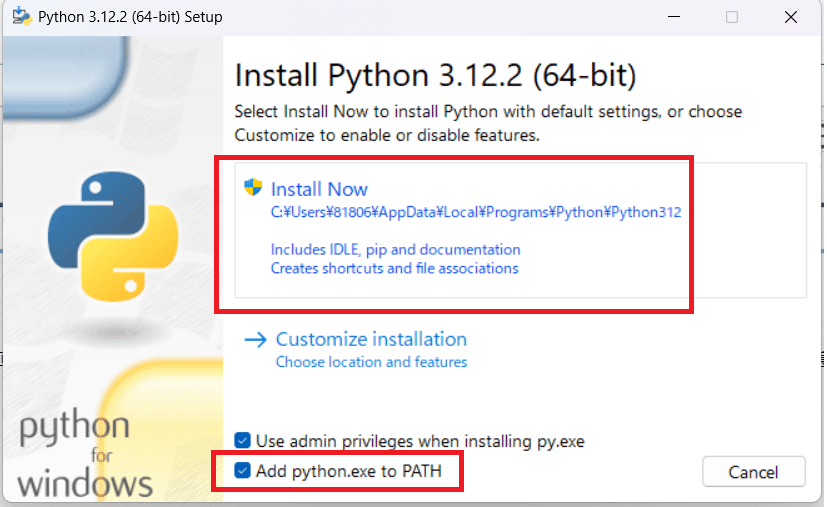
画像1
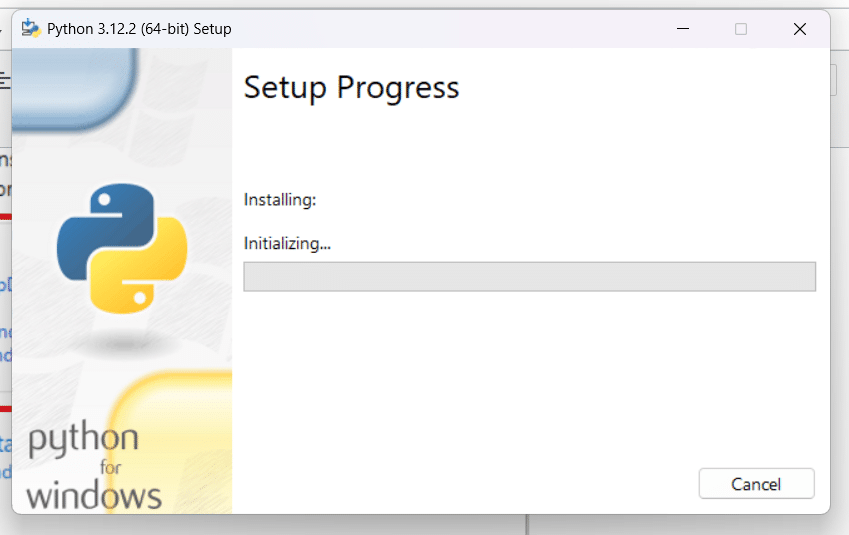
画像2
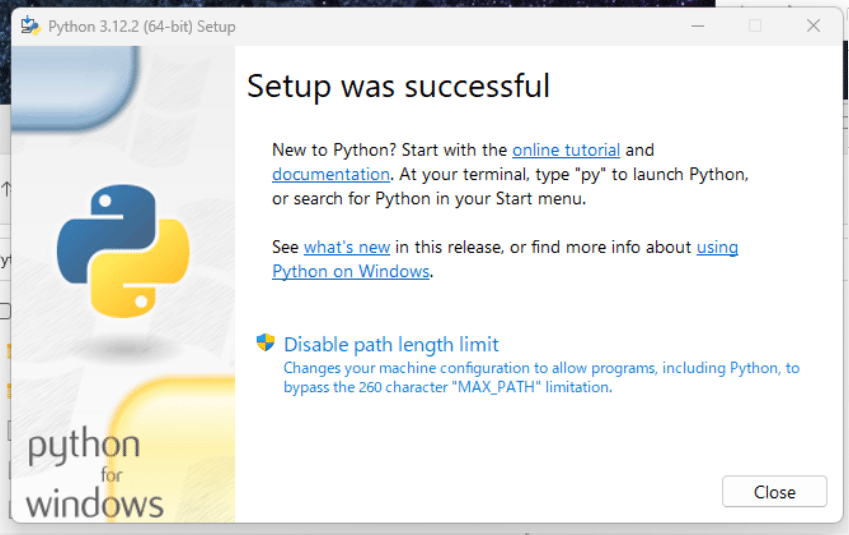
画像3
4. インストール確認
適切にインストールできたか確認しましょう。Windows PwerShell を管理者として開いて,
python -Vと入力し「Enter」を押しましょう。※PowerShellが分からない場合、WSL2の導入 の「1.WSL2の導入 手順1-1 Windows Power Shellの起動」 を参考にしてください。

「Python 3.12.2」と表示されたらOKです。お疲れ様でした!!